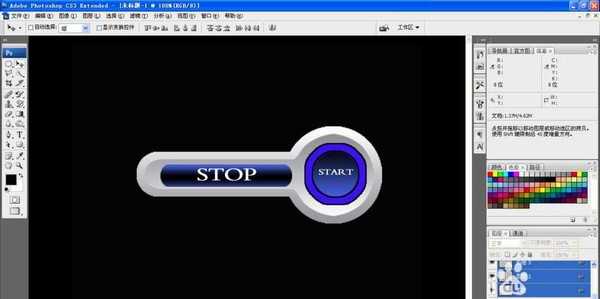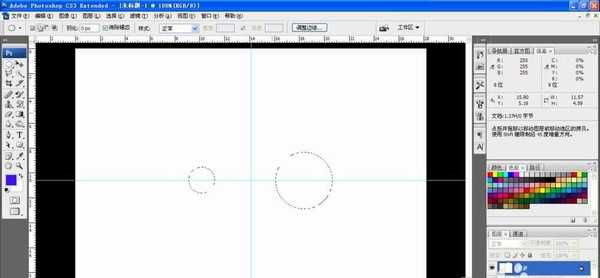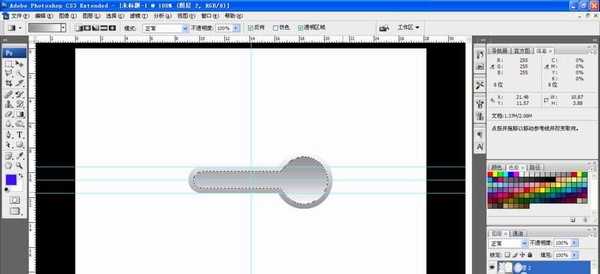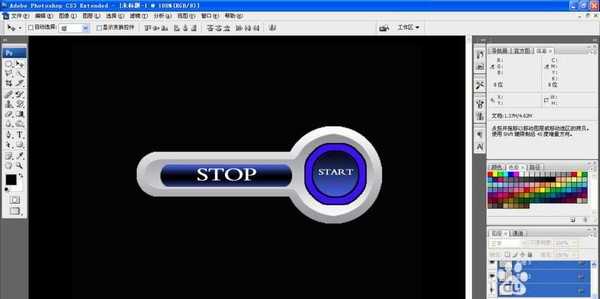昆仑资源网 Design By www.lawayou.com
我们之前介绍过很多关于按钮的绘制方法,今天我们就来看看绘制钥匙形状的按钮的教程。
- 软件名称:
- Adobe Photoshop 8.0 中文完整绿色版
- 软件大小:
- 150.1MB
- 更新时间:
- 2015-11-04立即下载
1、新建一个800*600像素的白色背景,选择椭圆形选框工具,按住ctrl键绘制圆形选区,然后移动添加选区,如图所示。
2、新建图层,选择渐变工具,设置渐变颜色左边滑块为白色,右边滑块设置为灰色,然后点击确定,如图
3、选择收缩选区为10个像素,选择渐变颜色从上到下为白色到灰色的渐变色,之后点击确定,如图
4、这样钥匙就有了立体的效果,然后选择圆形选区工具,绘制圆形,填充浅蓝色,如图所示
5、之后对其进行描边,新建图层,选择圆角矩形工具,绘制路径,载入选区,设置渐变色从上到下为浅蓝色,黑色,浅蓝色的颜色,之后再次输入白色文字,调整好文字大小,这样钥匙的效果就制作好了哦。
以上就是ps设计按钮形状的教程,希望大家喜欢,请继续关注。
相关推荐:
PS怎么做一个简单的方向按钮图形?
ps怎么绘制一个扁平的UI按钮图标?
ps怎么设计一款清新优雅的音乐按钮图标?
昆仑资源网 Design By www.lawayou.com
广告合作:本站广告合作请联系QQ:858582 申请时备注:广告合作(否则不回)
免责声明:本站资源来自互联网收集,仅供用于学习和交流,请遵循相关法律法规,本站一切资源不代表本站立场,如有侵权、后门、不妥请联系本站删除!
免责声明:本站资源来自互联网收集,仅供用于学习和交流,请遵循相关法律法规,本站一切资源不代表本站立场,如有侵权、后门、不妥请联系本站删除!
昆仑资源网 Design By www.lawayou.com
暂无评论...